Ovaj vodič sadrži detaljne upute o tome kako omogućiti arhivski poštanski sandučić i značajku automatskog proširivanja arhive (aka "In-Place archive") u Office 365 Exchange Online, za rješavanje problema "Vaš poštanski sandučić je pun" kada poštanski sandučić dosegne 50 GB.
Zadana najveća veličina poštanskog sandučića u Microsoft 365 Exchange Online je 50 GB, osim ako je ne povećate na 100 GB plaćanjem za Exchange Online Plan 2 licencu ili omogućavanjem Exchange Online Archiving (aka "Exchange Mailbox Archiving") za besplatno.
Arhiviranje poštanskih sandučića u Microsoft 365, koji se naziva i "In-Place Archiving", korisnicima pruža dodatnih 50 GB prostora i gotovo neograničen prostor (1,5 TB), ako također omogućite značajku "Archive Auto Expanding".
Nakon aktiviranja arhiviranja sandučića korisnici će vidjeti da je kreirana dodatna mapa sandučića tzv. "In-Place Archive", u koju mogu spremati poruke iz svog glavnog poštanskog sandučića bilo pomoću Outlooka na radnoj površini ili Outlooka na webu.
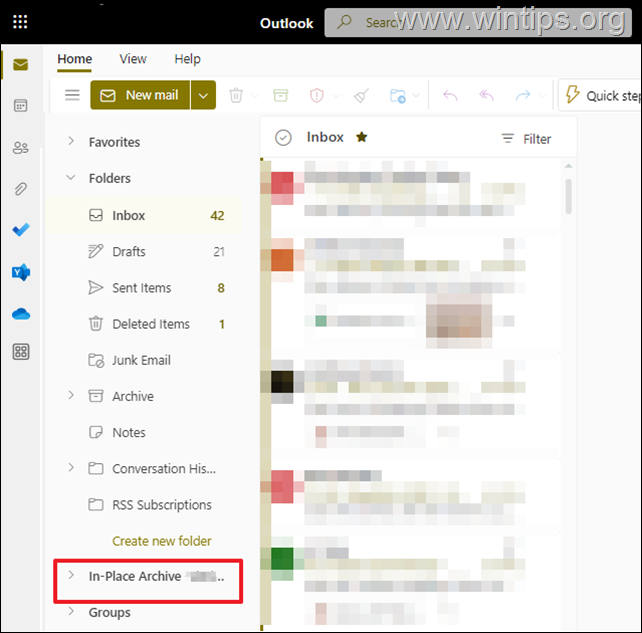
Osim toga, ako omogućite i "Automatsko proširivanje arhive", tada kada glavni poštanski sandučić "Arhiva" dosegne ograničenje pohrane (npr. 50 GB), dodatni prostor za pohranu automatski se stvara i ovaj proces se nastavlja sve dok arhiva poštanskog sandučića ne dosegne 1,5 TB.
- Omogućite arhiviranje na mjestu i automatsko proširivanje arhive kod određenih korisnika.
- Omogućite arhiviranje na mjestu i automatsko proširivanje arhive za sve korisnike u vašoj organizaciji.
Kako omogućiti poštanski sandučić "Arhiva" i značajku "Automatsko proširivanje arhive" za određene korisnike u Microsoft 365.
Korak 1. Omogućite In-Place arhivski poštanski sandučić za korisnika u Exchange Online Admin Centeru.
Da biste omogućili arhivski poštanski sandučić za određenog korisnika u vašoj organizaciji, učinite sljedeće:
1. Idite do Administratorski portal Office365, kliknite Pokaži sve a zatim kliknite Razmjena.
2. U "Exchange admin center" idite na Primatelji > Poštanski sandučići.
3. Kliknite na korisnika kojem želite omogućiti poštanski sandučić "Arhiva".
4a. Odaberite Drugi karticu, a zatim kliknite Upravljanje arhivom poštanskih sandučića.
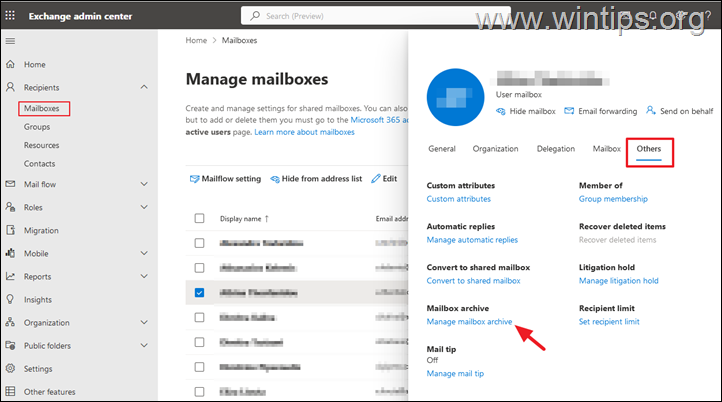
4b.Upaliti arhivu poštanskog sandučića i kliknite Uštedjeti.
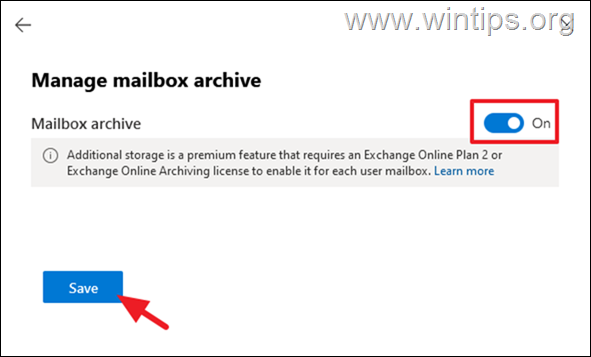
Korak 2. Omogućite automatsko proširivanje arhive za korisnika u Exchange Online PowerShell.
Jedini način da omogućite automatsko proširivanje arhiviranja za određenog korisnika je povezivanjem na Exchange Online iz PowerShell-a. Za povezivanje s Microsoft 365 Exchange Online upotrijebite ove korake:
* Bilješka: Preskočite korake 1-3 ako ste već instalirali modul Exchange Online Management.
1. Preuzmite i instalirajte Microsoft .NET Framework 4.6.2 ili noviji.
2. Otvoren PowerShell kao administrator.
3. Instalirati the Modul za upravljanje Exchange Online pomoću sljedeće naredbe i pritisnite "A" kada se to od vas zatraži:
- Install-Module -Name ExchangeOnlineManagement -RequiredVersion 3.1.0

4a. Povežite se na Exchange na mreži koristeći svoje administratorsko korisničko ime (adresu e-pošte), sljedećom naredbom:
- Connect-ExchangeOnline -UserPrincipalName korisnič[email protected] -ShowProgress $true

4b. U skočnim prozorima upišite svoje administratorske vjerodajnice i kliknite U REDU.
5. Nakon povezivanja na Exchange na mreži putem PowerShell-a, dajte sljedeću naredbu da biste uključili "Arhivsko automatsko proširivanje" na željenom korisniku:
Omogući-Poštanski sandučić [email protected] - AutoExpandingArchive
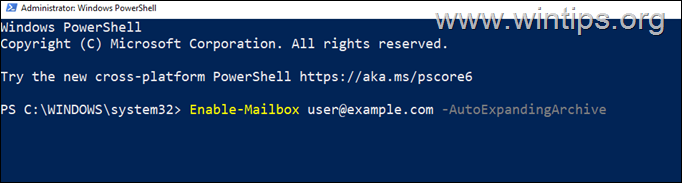
6. Da biste provjerili je li automatsko proširivanje arhiviranja omogućeno za korisnika, dajte ovu naredbu:*
Get-Poštanski sandučić [email protected] | FL AutoExpandingArchiveEnabled
* Bilješke:
1. Vrijednost od Pravi pored "AutoExpandingArchiveEnabled" označava da je automatsko proširivanje arhiviranja omogućeno za korisnika.
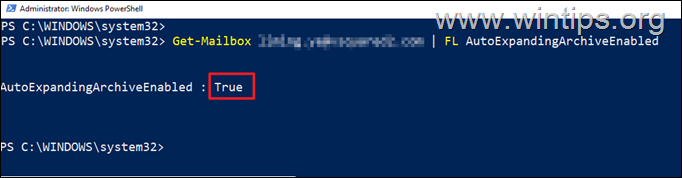
2. Kada završite, odspojite se s Exchange Online pomoću ove naredbe:
Prekini vezu-ExchangeOnline
7. Gotov si! Nakon nekoliko sati vidjet ćete mapu "In-Place Archive" u poštanskom sandučiću korisnika. Ako se to ne dogodi nakon 24 sata, provjerite jeste li pravilno izvršili gore navedene korake.
Kako omogućiti poštanski sandučić "Arhiva" i "Automatsko proširivanje arhive" u vašoj cijeloj organizaciji u Microsoft 365 (Office 365).
Korak 1. Povežite se na Exchange Online iz PowerShell-a.
Za povezivanje s Microsoft 365 Exchange Online upotrijebite ove korake:
* Bilješka: Preskočite korake 1-3 ako ste već instalirali modul Exchange Online Management.
1. Preuzmite i instalirajte Microsoft .NET Framework 4.6.2 ili noviji.
2. Otvoren PowerShell kao administrator.
3. Instalirati the Modul za upravljanje Exchange Online pomoću sljedeće naredbe i pritisnite "A" kada se to od vas zatraži:
- Install-Module -Name ExchangeOnlineManagement -RequiredVersion 3.1.0

4a. Povežite se na Exchange na mreži koristeći svoje administratorsko korisničko ime (adresu e-pošte), sljedećom naredbom:
- Connect-ExchangeOnline -UserPrincipalName korisnič[email protected] -ShowProgress $true

4b. U skočnim prozorima upišite svoje administratorske vjerodajnice i kliknite U REDU.
Korak 2. Omogućite In-Place Archive poštanski sandučić za sve korisnike u organizaciji.
Nakon povezivanja na Exchange na mreži putem PowerShell-a, dajte sljedeću naredbu da uključite "Arhiviranje" poštanskih sandučića u cijeloj organizaciji.
- Get-Mailbox -Filter {ArchiveGuid -Eq "00000000-0000-0000-0000-000000000000" -AND RecipientTypeDetails -Eq "UserMailbox"} | Enable-Mailbox -Archive
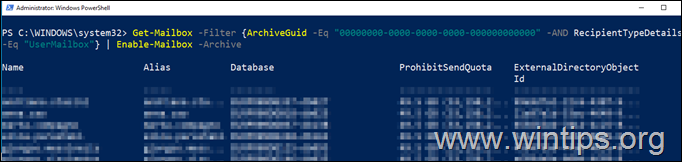
3. korak Omogućite automatsko proširivanje arhive za sve korisnike u organizaciji.
1. Dajte sljedeću naredbu u PowerShell da biste omogućili automatsko proširivanje arhiviranja za cijelu organizaciju:
- Set-OrganizationConfig -AutoExpandingArchive
2. Zatim dajte sljedeću naredbu da provjerite je li omogućeno automatsko proširivanje arhiviranja: *
- Get-OrganizationConfig | FL AutoExpandingArchiveEnabled
* Bilješke:
1. Ako je vrijednost "AutoExpandingArchiveEnabled". Pravi to znači da je za organizaciju omogućeno automatsko proširivanje arhiviranja.
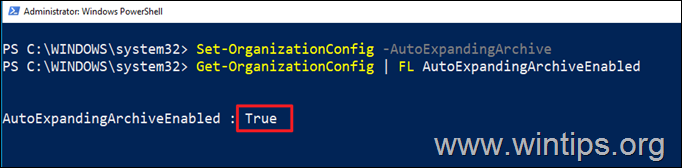
2. Kada završite, odspojite se s Exchange Online pomoću ove naredbe:
Prekini vezu-ExchangeOnline
3. Gotov si! Nakon nekoliko sati vidjet ćete da se mapa "In-Place Archive" pojavljuje u poštanskim sandučićima korisnika. Ako se to ne dogodi nakon 24 sata (barem za neke korisnike), provjerite jeste li pravilno izvršili gore navedene korake.
To je to! Javite mi je li vam ovaj vodič pomogao ostavljajući svoj komentar o vašem iskustvu. Lajkajte i podijelite ovaj vodič kako biste pomogli drugima.